وارد کردن نویسه
در صفحههایی که باید نویسههای حرفی عددی وارد کنید، نویسهها را با استفاده از کلیدهای روی نمایشگر صفحه لمسی وارد کنید. برای وارد کردن تعداد، میتوانید از کلیدهای عددی موجود در سمت راست نمایشگر صفحه لمسی نیز استفاده کنید.
مثال: حالت <Alphanum.>
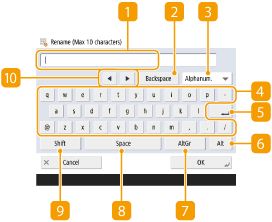
 قسمت ورود نویسه
قسمت ورود نویسه
نویسههای واردشده نمایش داده میشود.
 دکمه <Backspace>
دکمه <Backspace>
هر بار که دکمه را فشار میدهید، میتوانید نویسهای را به صورت تکی در سمت چپ مکان نما حذف کنید.

اگر نویسهای که میخواهید حذف کنید، در سمت چپ مکان نما نیست،  یا
یا  (
( ) را برای جابجایی مکان نما فشار دهید.
) را برای جابجایی مکان نما فشار دهید.
 یا
یا  (
( ) را برای جابجایی مکان نما فشار دهید.
) را برای جابجایی مکان نما فشار دهید.اگر میخواهید همه نویسههای واردشده را حذف کنید،  (پاک کردن) را فشار دهید.
(پاک کردن) را فشار دهید.
 (پاک کردن) را فشار دهید.
(پاک کردن) را فشار دهید. دکمه حالت ورودی
دکمه حالت ورودی
حالت ورودی را از فهرست کشویی انتخاب کنید.
|
<Alphanum.>
|
حالت ورودی نویسه حرفی عددی
|
|
<Symbol>
|
حالت ورودی علامت
|

ممکن است نتوانید حالت ورودی را انتخاب کنید، زیرا نوع نویسههایی که میتوانید وارد کنید، از قبل در برخی صفحهها تعیین شده است.
 دکمه ورود نویسه
دکمه ورود نویسه
چیدمان صفحه کلید مشابه صفحه کلید رایانه است.
 دکمه ورود
دکمه ورود
برای شروع خط جدید این دکمه را فشار دهید.
 دکمه <Alt>
دکمه <Alt>
برای نمایش کلیدهای عددی این دکمه را فشار دهید.
 دکمه <AltGr>
دکمه <AltGr>
برای نمایش نویسههای حاوی علامت تکیه این دکمه را فشار دهید.
 دکمه <Space>
دکمه <Space>
برای وارد کردن فاصله این دکمه را فشار دهید.
 دکمه <Shift>
دکمه <Shift>
برای وارد کردن نویسههای حروف بزرگ یا علامتها این دکمه را فشار دهید.
 دکمه مکان نما
دکمه مکان نما
دکمه مکان نما را در قسمت ورودی جابجا میکند.

|
هنگام نمایش نماد کلیدهای عددیوقتی <
 میتوانید از کلیدهای عددی استفاده کنید.> نمایش داده میشود، میتوانید با استفاده از کلیدهای عددی در سمت راست نمایشگر صفحه لمسی، مقادیر عددی را وارد کنید. میتوانید از کلیدهای عددی استفاده کنید.> نمایش داده میشود، میتوانید با استفاده از کلیدهای عددی در سمت راست نمایشگر صفحه لمسی، مقادیر عددی را وارد کنید.مثال: صفحه تنظیم <XY Ratio> 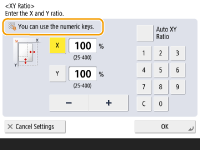
وقتی <
 با استفاده از کلیدهای عددی وارد کنید.> نمایش داده میشود، فقط از کلیدهای عددی سمت راست نمایشگر صفحه لمسی میتوانید برای وارد کردن اعداد استفاده کنید. با استفاده از کلیدهای عددی وارد کنید.> نمایش داده میشود، فقط از کلیدهای عددی سمت راست نمایشگر صفحه لمسی میتوانید برای وارد کردن اعداد استفاده کنید.وارد کردن نویسهها با استفاده از صفحه کلید USBبرای وارد کردن نویسهها، همچنین میتوانید از صفحه کلید USB که به درگاه USB (طرف جلو) وصل میشود استفاده کنید. هنگام وارد کردن نویسه ازطریق صفحه کلید USB به نکات زیر توجه کنید.
<Use MEAP Driver for USB Input Device> را در <USB Settings> روی <Off> تنظیم کنید. <Use MEAP Driver for USB Input Device>
فقط نویسههای ASCII را میتوانید ازطریق صفحه کلید USB وارد کنید.
کلیدهایی که روی صفحه کلید نمایشگر صفحه لمسی نشان داده نمیشود، مانند Delete، End، Tab، Esc و کلیدهای عملکرد را نمیتوان در صفحه کلید USB استفاده کرد.
صدای وارد کردن صفحهکلید USB براساس تنظیمات <Entry Tone> و <Invalid Entry Tone> در صفحه تنظیم صدا تولید میشود. تنظیم صداها
|